帝国cms常见问题:多终端访问,帝国移动端搭建教程[7.5亲测可用]
随着移动端的流量越来越大,各大cms系统都开发了自己的移动端访问,帝国cms也开启了移动端访问,并且7.2版本在在原来版本的多访问终端功能基础上,做出更多的改进,让网站在多种访问
随着移动端的流量越来越大,各大cms系统都开发了自己的移动端访问,帝国cms也开启了移动端访问,并且7.2版本在在原来版本的多访问终端功能基础上,做出更多的改进,让网站在多种访问端浏览更加的方便。如果只是增加一个移动端访问,对SEO要求不高的话,推荐使用wap站就可以,wap站做起来比较方便。
下面源码猪来给大家讲解一下帝国CMS(EmpireCMS)的“多终端访问功能”使用:
帝国CMS(EmpireCMS)新增网站访问端步骤:
一、设置所有访问端统一的访问地址;
二、新增访问端使用的模板组;
三、新建访问端目录,并复制一份帝国CMS(EmpireCMS)程序文件进去;
四、给新增的访问端目录绑定个二级域名;
五、到主访问端后台新增“网站访问端”;
六、到新访问端目录修改配置文件参数;
七、完成。
下面为详细操作步骤:
一、设置所有访问端统一的访问地址
后台>系统>系统参数设置:
网站地址:这个地址一定不要加上域名,比如设置为:/(默认安装后也是没有加上域名,如果自行修改过,请把域名去掉。)
附件地址:这个地址必须加域名,比如设置为:http://img.yuanmazhu.com/file/ 或者 给附件目录/d/file/绑定个二级域名,然后设置为绑定的二级域名地址,如:http://m.yuanmazhu.com/
![帝国cms多终端访问,帝国移动端搭建教程[7.5亲测可用]](http://img.yuanmazhu.com/file/ask/2020/09-09/8af962a712a729bfae2de01652fc2a01.png)
这样所有端的访问地址就全部统一了。
相关说明:如果改了网站地址,记得到后台>系统>数据更新>更新信息页地址:重新更新下内容页地址。没有修改不用操作。
二、新增访问端使用的模板组
(一)、新增访问端使用的模板组
1、导出默认模板组
后台>模板>模板组管理>导入/导出模板组:导出“默认模板组”模板组,并将导出的模板组*.temp文件保存好。
![帝国cms多终端访问,帝国移动端搭建教程[7.5亲测可用]](http://img.yuanmazhu.com/file/ask/2020/09-09/e09a217942d5003ac032622b09717fd3.jpg)
2、通过导入默认模板组来新增访问端使用的模板组
后台>模板>模板组管理>导入/导出模板组:导入刚才导出的模板组*.temp文件。
覆盖模板组:一定要选“新建新的模板组”。
3、导入完成后返回管理模板组页面,修改导入的模板组名称:
![帝国cms多终端访问,帝国移动端搭建教程[7.5亲测可用]](http://img.yuanmazhu.com/file/ask/2020/09-09/bec8324579ac733a61d6003f33bb249e.jpg)
4、至此新访问端的模板组新增完成。
(二)、后续访问端模板组的模板修改方式
1、方式一:后台模板管理里直接修改
后台>模板:左侧菜单最顶部有个“默认模板组”下拉框,可以选择要修改哪个模板组下的模板,然后就可以修改此访问端的模板。
2、方式二:可以本地装份帝国CMS(EmpireCMS)用来管理和调试此访问端模板组的模板
(1)、本地安装好帝国后,把新访问端的模板组导出,然后将模板组导入本地帝国CMS(EmpireCMS)后台,这样本地就可以修改模板了。
(2)、将新访问端的模板组下的模板修改后,导出模板组,再导入网站后台的模板组,但覆盖模板组:要选择此访问端的模板组,以达到覆盖模板效果。
![帝国cms多终端访问,帝国移动端搭建教程[7.5亲测可用]](http://img.yuanmazhu.com/file/ask/2020/09-09/0b966ff61a67d215242efdf195b3181b.jpg)
三、新建访问端目录,并复制一份帝国CMS(EmpireCMS)程序文件进去
(一)、新建访问端目录:可以在任意目录下新建。(注意事项:不在主端目录下建子目录,要注意设置好目录权限。)
一般在主访问端下建个子目录就可以。比如:在帝国CMS(EmpireCMS)根目录下建“m”目录来做手机访问端目录。
(二)、把主访问端目录复制一份到新建的访问端目录。比如:复制到上面我建的“m”目录。
选择目录和文件,并复制:
![帝国cms多终端访问,帝国移动端搭建教程[7.5亲测可用]](http://img.yuanmazhu.com/file/ask/2020/09-09/e4b6b4ab2d24811f1783c6ac5d344ac2.jpg)
相关说明:
1、复制目录后记得设置好此访问端目录权限,所需设置目录权限列表可以看帝国CMS(EmpireCMS)的安装说明、以及网站的栏目目录权限。
2、也可以复制一份全新的帝国CMS(EmpireCMS)程序到新访问端目录,但复制后记得删除e/install安装目录,以及复制主访问端的e/config/config.php配置文件过去。然后再设置目录权限。
四、给新增的访问端目录绑定个二级域名
例如:把 m.lwseo.com 绑定到上面新建访问端 m目录。(本地测试可以修改hosts文件来实现绑定域名效果。)
相关说明:域名绑定的一般步骤如下
1、域名控制面板里设置解析到服务器IP
2、服务器里设置绑定域名到目录(apache/iis里设置)
3、设置后重启apache或iis。
域名绑定操作需要在服务器或空间上操作,不在帝国CMS(EmpireCMS)操作范围内,详细操作步骤大家可以百度搜索一下。
五、到主访问端后台新增“网站访问端”
(一)、主访问端后台>系统>网站多访问端>管理网站访问端,点击“增加访问端”:
访问端名称:比如填写“手机访问端”;
访问端地址:填写绑定的二级域名地址,比如:http://m.lwseo.cn/
访问端目录:填写上面新建访问端目录绝对路径,比如:E:/www/diguocms/m/
通讯密钥:填写100个字符以内的任意字符。
使用模板组:选择上面新增的访问端模板组。
页面模式:
选择“强制动态页面模式”:访问端为动态显示,不需要刷新页面更新;
选择“与主端相同”:如果主端是采用静态页面模式,需要在本访问端后台刷新页面,才会同步显示。
关闭访问端:不选。
关闭投稿:如果此访问端不使用投稿就选择关闭。
![帝国cms多终端访问,帝国移动端搭建教程[7.5亲测可用]](http://img.yuanmazhu.com/file/ask/2020/09-09/f0e10813ae2f68a5ec492b3c0b75bfc8.jpg)
设置后点“提交”按钮,增加后返回“管理网站访问端”可以看到网站访问端的ID,记下来。
(二)、返回“管理网站访问端”,点击“更新所有访问端缓存与动态页面”,直接点“提交”按钮进行更新缓存。
![帝国cms多终端访问,帝国移动端搭建教程[7.5亲测可用]](http://img.yuanmazhu.com/file/ask/2020/09-09/0c80fbf0188c47a9decdaff76a8a8850.jpg)
六、到新访问端目录,修改配置文件参数
修改新访问端目录下(如上面的m目录)的 /e/config/config.php 配置文件,设置下面两个参数:(UTF-8版一定不能用记事本修改,否则文件内容会转为GBK,推荐用Dreamweaver修改。)
PHP
$ecms_config['sets']['deftempid']=0; //默认模板组ID$ecms_config['sets']['selfmoreportid']=0; //当前网站访问端ID,0为主访问端
分别填写本访问端使用的模板组ID,以及本网站访问端ID。比如改为:
PHP
$ecms_config['sets']['deftempid']=2; //默认模板组ID$ecms_config['sets']['selfmoreportid']=2; //当前网站访问端ID,0为主访问端
![帝国cms多终端访问,帝国移动端搭建教程[7.5亲测可用]](http://img.yuanmazhu.com/file/ask/2020/09-09/fcfc9536209338722e07bc37f510468e.jpg)
修改后保存文件。
七、至此,新访问端新增完毕,可以访问新端地址查看效果。剩下的事就是修改访问端的模板了。
免责/版权声明:
1、所有来源标注为 ECMSPLUS /zwcms.com的内容版权均为本站所有,若您需要引用、转载,只需要注明来源及原文链接即可,如涉及大面积转载,请来信告知,获取授权。
2、本站所提供的文章资讯、软件资源、素材源码等内容均为作者提供、网友推荐、互联网整理而来(部分报媒/平媒内容转载自网络合作媒体),仅供学习参考,如有侵犯您的版权,请联系我们,本站将在三个工作日内改正。
3、若您的网站或机构从本站获取的一切资源进行商业使用,除来源为本站的资料需与本站协商外,其他资源请自行联系版权所有人。
4、 ECMSPLUS /zwcms.com不保证资源的准确性、安全性和完整性,请您在阅读、下载及使用过程中自行确认,本站亦不承担上述资源对您或您的网站造成的任何形式的损失或伤害
5、未经 ECMSPLUS /zwcms.com允许,不得盗链、盗用本站资源;不得复制或仿造本网站,不得在非 ECMSPLUS /zwcms.com所属的服务器上建立镜像, ECMSPLUS /zwcms.com对其自行开发的或和他人共同开发的所有内容、技术手段和服务拥有全部知识产权,任何人不得侵害或破坏,也不得擅自使用。
6、互联网的本质是自由与分享,我们真诚的希望,每一份有价值的正能量能够在互联网中自由传播,能够为每一个网站提供动力。
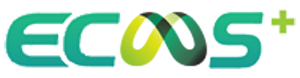

评论(3)
欢迎您光临1pma.cn,本站秉承服务宗旨 履行“站长”责任,销售只是起点 服务永无止境!
?
?普通用户